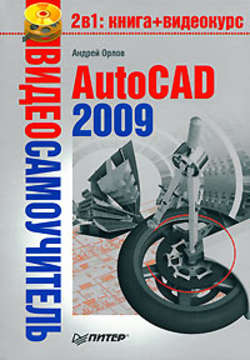Читать книгу AutoCAD 2009 - Андрей Орлов - Страница 12
На сайте Литреса книга снята с продажи.
Глава 1
Знакомство с программой AutoCAD 2009
Работа со справочной системой AutoCAD
ОглавлениеСправочная система программы AutoCAD реализована на основе стандартной справочной системы операционной системы Windows, с которой вы могли сталкиваться и ранее, при работе с другими приложениями. Справочная система содержит исчерпывающую информацию по работе с AutoCAD. Предусмотрено несколько способов получения данных по интересующему вас вопросу, рассмотрим каждый из них.
Поиск нужной информации в справочной системе программы
Наиболее простой способ вызова справочной системы AutoCAD – нажатие на клавиатуре клавиши F1, которая является стандартной для вызова справки во всех приложениях операционной системы Windows. Кроме этого, можно щелкнуть на кнопке меню с буквой «А» и воспользоваться командой меню Help → Help (Справка → Справка). Справка отобразится в отдельном окне (рис. 1.33) и, таким образом, не будет мешать работе с программой – вы можете одновременно работать с чертежом и справочной системой.
Рис. 1.33. Окно справочной системы программы AutoCAD 2009
Данное окно разделено на две части. Левая часть служит для поиска нужной информации, правая – для отображения выбранного раздела справочной системы.
Панель инструментов, расположенная в верхней части окна, содержит стандартные кнопки:
• Hide (Скрыть) – служит для скрытия области поиска информации;
• Back (Назад) – предназначена для перехода на предыдущую просмотренную страницу справки;
• Forward (Вперед) – позволяет вернуться на страницу, которая просматривалась до нажатия кнопки Back (Назад);
• Home (Домой) – служит для перехода на начальную страницу справочной системы, которая открывается при вызове справки;
• Print (Печать) – позволяет распечатать выделенный раздел;
• Options (Параметры) – открывает меню, которое содержит все перечисленные пункты, а также некоторые дополнительные возможности, характерные для веб-браузеров.
В области поиска информации находятся три вкладки.
• Contents (Содержание) – отображает содержание справки в виде стандартного дерева папок Проводника. Пользователь сам ищет нужную информацию в иерархической структуре справки.
• Index (Указатель) – позволяет искать информацию по ключевым словам, которые вводятся с клавиатуры в специальное поле. По мере ввода ключевых слов в области, расположенной ниже, отображается список найденных разделов (рис. 1.34).
Рис. 1.34. Вкладка Index (Указатель)
При выборе раздела его содержимое отображается в правой части окна. Если раздел является множественным, на экране появится диалоговое окно Topics Found (Найденные разделы) (рис. 1.35), в котором вы можете уточнить свой выбор.
Рис. 1.35. Выбор раздела
• Search (Поиск) (рис. 1.36) – служит для поиска по всей справочной системе на основе запроса, сделанного в разговорной форме. Для поиска достаточно задать интересующий вас вопрос и нажать клавишу Enter или щелкнуть на кнопке с надписью Search (Поиск). В результате в области ниже появится перечень найденных разделов справки. Нажав кнопку со стрелкой, расположенную справа от поля ввода, можно задать условия поиска. В находящемся ниже открывающемся списке – разделы справки, в которых будет выполняться поиск.
Рис. 1.36. Вкладка Search (Поиск)
Семинар по новым возможностям
Как уже говорилось, семинар по новым возможностям – это мультимедийная презентация, в которой пользователи могут познакомиться с новыми возможностями программы AutoCAD. По умолчанию семинар запускается каждый раз при загрузке программы (см. рис. 1.1). Вы также можете открыть его, щелкнув на кнопке меню с буквой «А» и выбрав в меню Help (Справка) пункт New Features Workshop (Семинар по новым возможностям).
Дополнительные ресурсы
Помимо использования справочной системы программы, пользователи AutoCAD могут получить техническую поддержку через Интернет. При подключении к центру подписки становятся доступны такие сервисы, как интер активные уроки или прямая техническая поддержка, кроме того, вы можете просмотреть запросы других пользователей о технической поддержке и, возможно, найти ответы на свои вопросы.
В дополнение ко всему программа AutoCAD предоставляет прямые ссылки на сайты компании Autodesk для получения полезной информации о программе. Такие ссылки расположены в меню Help (Справка).
Инфоцентр
Расположенные справа от заголовка программы и документа поле ввода и кнопки принадлежат инфоцентру (InfoCenter) – инструменту AutoCAD, позволяющему найти ответы как в разделах справки, так и интерактивно, используя службу поддержки. Введите вопрос в специальное поле, и в появившейся области Search (Поиск) отобразятся ре зультаты поиска (рис. 1.37).
Рис. 1.37. Область Search (Поиск) с результатами поиска на запрос line
По умолчанию программа ищет ответ в разделах справки, однако при необходимости вы можете добавлять собственные места поиска. В правой части заголовка окна Search (Поиск) расположена кнопка InfoCenter Settings (Параметры инфоцентра). Она открывает окно InfoCenter Settings (Параметры инфоцентра), в котором вы можете указать место своего пребывания, место поиска ответов на вопросы, выбрать каналы новостей и т. д. Кнопка Close (Закрыть) закрывает окно Search (Поиск).
Кнопка с изображением антенны в правой части области инфоцентра, Communication Center (Коммуникационный центр), служит для предоставления пользователю информации о продуктах компании Autodesk. Коммуникационный центр обеспечивает доступ к последним новостям и обновлениям Autodesk, новинкам службы технической поддержки, содержит ссылки на свежие статьи и советы на сайте компании.
Крайняя кнопка Favorites (Избранное) справа открывает список избранных мест в справке инфоцентра.